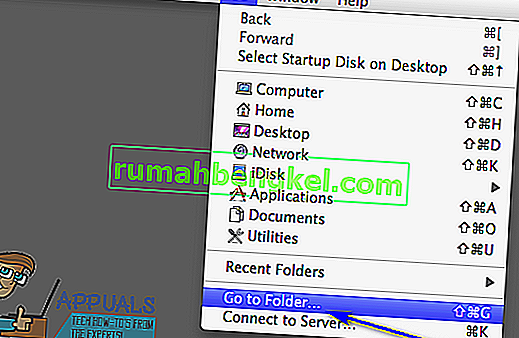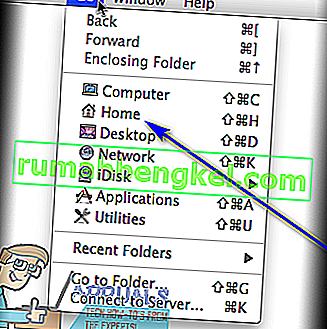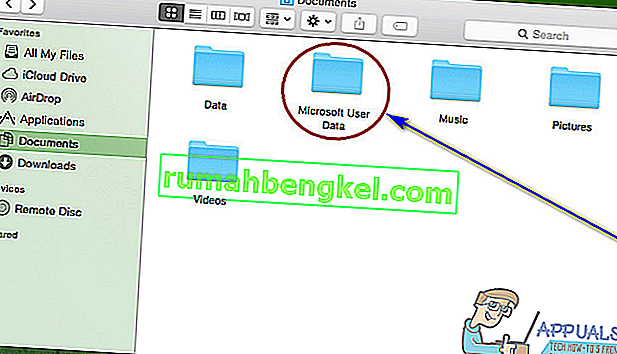O Microsoft Word é sem dúvida o melhor e mais comumente usado processador de texto para computadores. Embora seja verdade que o Word é um processador de texto desenvolvido e distribuído pela Microsoft, ele está disponível não apenas para o sistema operacional Windows, mas também para o sistema operacional Mac em computadores e também funciona em vários sistemas operacionais móveis. O Microsoft Word para Mac é tão bom quanto o Microsoft Word para Windows - uma ferramenta de processamento de texto tão rica em recursos quanto poderosa. No entanto, assim como o Word para Windows, o Word para Mac também está sujeito a perder o progresso não salvo em um documento ou um documento não salvo em sua totalidade se o Word travar ou se o programa ou o computador forem encerrados inesperadamente.

Ninguém gosta de perder o progresso em um documento do Word em que está trabalhando, muito menos perder um documento inteiro que ainda não salvou. Embora seja verdade que as chances de recuperar um documento inteiro do Word não salvo são mínimas, na melhor das hipóteses, já que os documentos não salvos não são movidos da RAM de um computador para seu disco rígido até que sejam salvos e porque os recursos de recuperação de documentos do Word para Mac não funcionam até que um documento seja salvo, o progresso não salvo em um documento do Word salvo pode, na maioria dos casos, ser recuperado de uma forma ou de outra. Não só isso, você pode até recuperar arquivos corrompidos do Word.
Se você deseja recuperar um documento não salvo no Word para Mac, a seguir estão alguns dos métodos mais eficazes que você pode usar para tentar fazer isso:
Método 1: Procure o documento não salvo na pasta Itens recuperados
A palavra para Mac geralmente salva temporariamente documentos que o usuário ainda não salvou na pasta de itens recuperados que reside na Lixeira de um computador Mac. Se quiser usar este método para ver se consegue recuperar o documento não salvo do Word para Mac que está tentando recuperar, vá para a Lixeira do computador e procure a pasta Itens recuperados . Se você encontrar a pasta Itens recuperados , olhe dentro dela e veja se há uma cópia do documento do Word não salvo em questão. Se você vir uma cópia do documento de destino não salvo na pasta Itens recuperados , simplesmente mova-o para algum outro local no seu computador e carregue-o no Word para Mac para continuar trabalhando nele.
Método 2: Procure cópias temporárias do documento não salvo na pasta Itens temporários
Uma cópia do documento não salvo que você está tentando recuperar também pode ser salva na pasta Itens temporários do computador. Para ver se é esse o caso e, em seguida, recuperar o documento de destino se isso for verdade, você precisa:
- Vá para o Finder .
- Clique em Go > Go to folder .
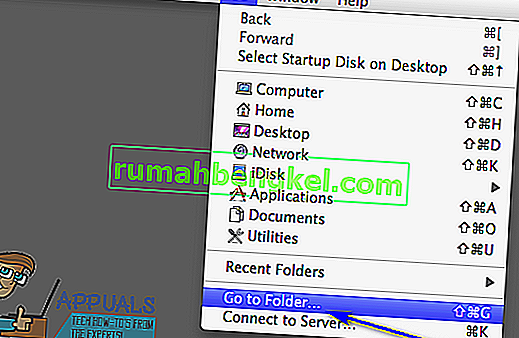
- Navegue até o seguinte diretório:
/ private / var / folders
- Nesse diretório, abra a pasta Itens temporários e localize os arquivos com o título Word Work File dentro dela.
- Mova todos os arquivos intitulados Word Work File que encontrar para a sua área de trabalho .
- Arraste os arquivos denominados Word Work File da sua área de trabalho para o ícone do Word para Mac para que o Word abra os arquivos.
- Se for o documento do Word não salvo que você estava procurando, simplesmente clique em Arquivo > Salvar como e salve-o no local desejado com o nome de arquivo desejado.
Método 3: usar o recurso AutoRecuperação do Word para Mac
A palavra para Mac tem certos recursos projetados especificamente para garantir que o progresso do usuário em um documento seja salvo em intervalos regulares para que o usuário não perca tudo no caso de um travamento ou desligamento inesperado. Um desses recursos é a AutoRecuperação - a AutoRecuperação simplesmente salva o progresso do usuário em um documento do Word salvo em intervalos regulares (10 minutos) e, no caso de uma falha ou desligamento inesperado, o arquivo de AutoRecuperação de um documento salvo pode ser usado para recuperá-lo. Se desejar usar este método para recuperar um documento do Word não salvo no Mac, você precisará:
- Certifique-se de que o Word para Mac já não esteja em execução.
- Clique em Home no menu Go no Finder .
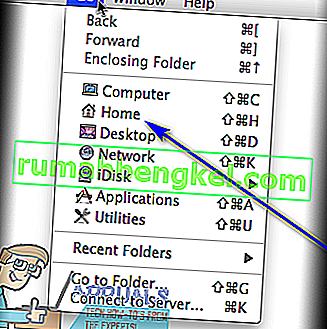
- Navegue até Documentos > Dados do usuário Microsoft .
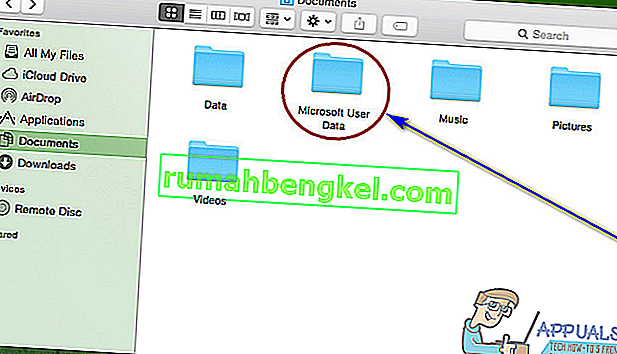
- Procure por arquivos que tenham a frase “ AutoRecuperação salvar de ” no início de seus nomes. Entre esses arquivos, procure o salvamento de AutoRecuperação do documento do Word que você está tentando recuperar.
- Depois de localizar o salvamento de AutoRecuperação do documento que deseja recuperar, renomeie -o e adicione a extensão .doc ao final do nome. Isso permitirá que o Word para Mac abra o arquivo.
- Clique duas vezes no arquivo para que o Word o abra.
- Certifique-se de que é o mesmo documento que você deseja recuperar, clique em Arquivo > Salvar como e salve o arquivo no local desejado no computador com o nome de arquivo desejado.